1. Подготовка Android телефона / планшета для установки игр
1. Установите на устройство программу файловый менеджер ES File Explorer (ES Проводник). Нажмите “Install” ("Установить") и приложение после загрузки автоматически будет установлено на Ваше устройство. Чтобы открыть приложение, нажмите на кнопку Open ("Открыть")
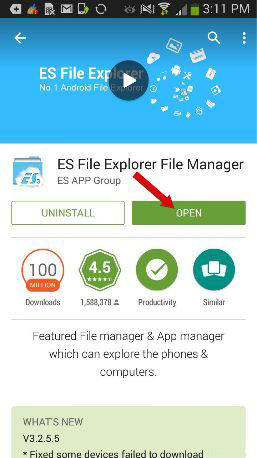
2. Включите в устройстве опцию“Unknown sources” (“Неизвестные источники”)
Menu -> Settings -> Security - >“Unknown sources” (Меню- >Настройки- >Безопасность- >”Неизвестные источники” (поставить галочку, если не стоит)
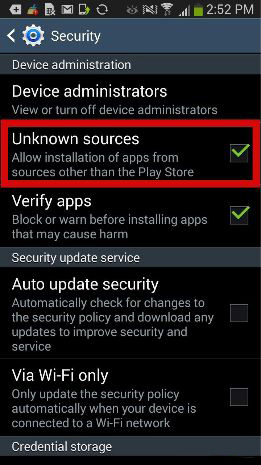
Примечание: В разных устройствах путь, по которому находятся опции “USB debugging” (“Отладка по USB”) и “Unknown sources” (“Неизвестные источники”), может отличаться от описанного выше.
3. Включите в устройстве опцию “USB debugging”.
Menu -> Settings -> Developer options- >“USB debugging” (Меню ->Настройки - > Параметры разработчика - > Отладка по USB (поставить галочку, если не стоит))
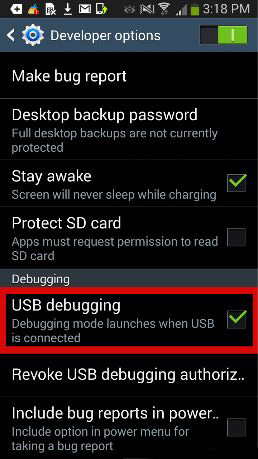
2. Инструкция по установке игр через компьютер (с помощью USB кабеля)
Важно! Если вы будете качать игры на телефон или планшет через Wi-Fi, то вам нужна данная инструкция
1. Рассмотрим установку игры с кэшем с помощью USB кабеля на примере игры Farmbusiness. Скачайте 2 файла (установочный файл игры *.apk и кэш игры *.zip), расположенные после обзора игры, на свой компьютер в любую созданную Вами папку или на Рабочий стол.
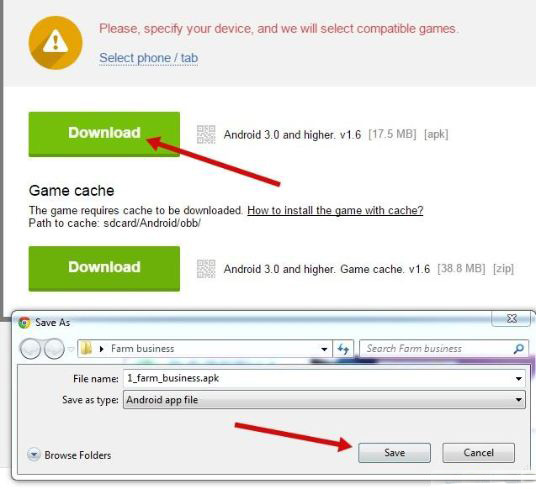
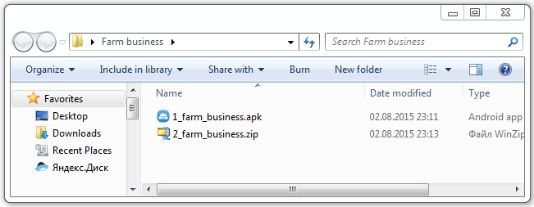
2. Подключите свой телефон/планшет через USB кабель в режиме съемного диска (накопителя) и скопируйте оба скачанных файла с компьютера в папку Download, расположенную в корневом каталоге карты памяти телефона.
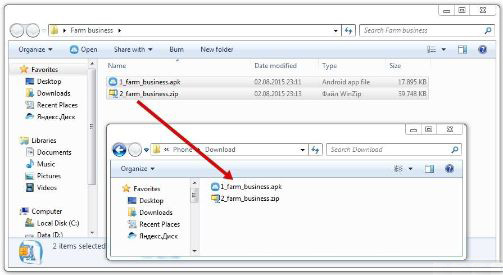
Для просмотра скачанных файлов на телефоне/планшете у вас должна быть установлена программа файловый менеджер ES File Explorer (ES Проводник) (см. пункт 1 "Подготовки устройства").
Файлы игры в ES проводнике на вашем устройстве будут выглядеть так:
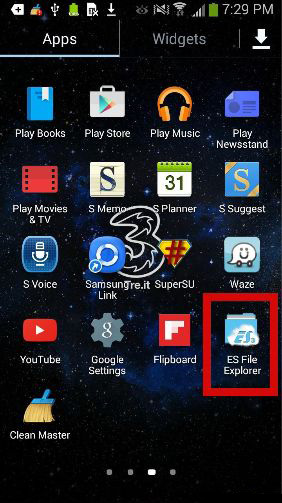
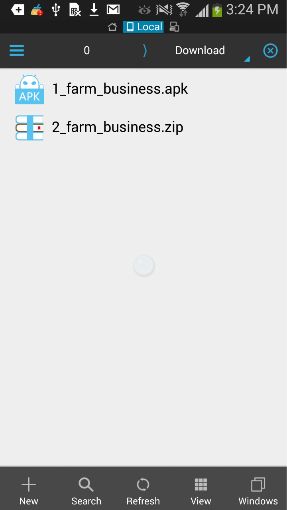
3. Нажмите на файл *.zip и выберите в нижнем меню - Extract (Извлечь). В открывшемся окошке выбираем нужный путь для кэша (обычно путь для кэша указан на mob.org под описанием игры, если путь не указан, куда копировать кэш читайте под данной инструкцией) и нажимаем ОК.
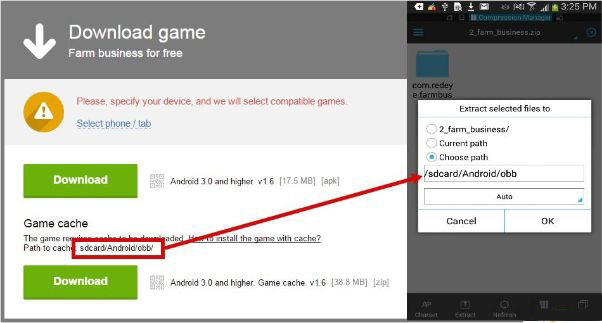
4. После распаковки возвращаемся в папку Download (на шаг выше) и нажимаем на файле .apk и выбираем - Install (Установить).
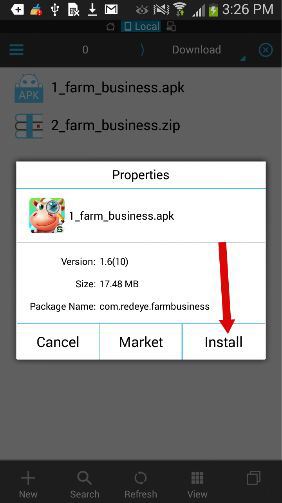
5. После установки, запускаем игру- нажимаем Open (Открыть) и наслаждаемся.
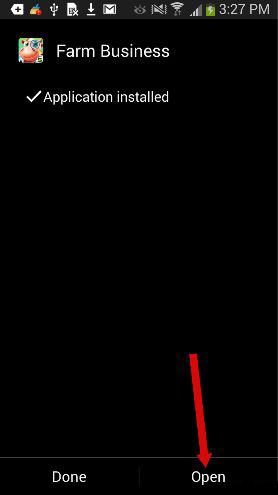
6. Установочные файлы с папки Download потом желательно удалить, чтобы не засорять память телефона.
Долгое нажатие на файле делает его выделенным, после чего его можно удалить, выбрав в нижнем меню – Delete (Удалить).
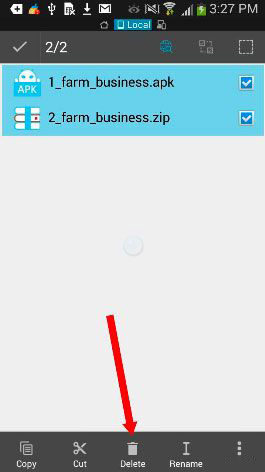
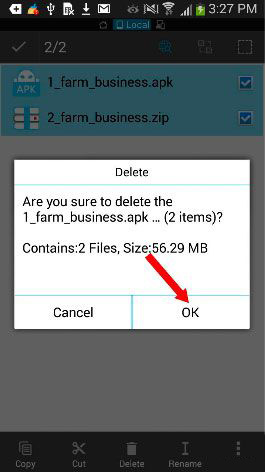
Примечание: Что такое кэш?
Кэш — это обычная папка с файлами, которая нужна для запуска игры или программы.
На play.mob.org в описании практически всех игр указывается точный путь для кэша, куда нужно скопировать файлы. Кэш к игре идет в архиве и в указанные папки нужно копировать не сам архив, а его содержание (как это делать описано в инструкции выше).
Если путь для кэша не указан, то создать папку для кэша можно в автоматическом режиме:
1. Скачиваете игру (файл «.apk»)
2. Устанавливаете игру
3. После установки запускаете игру и разрешаете ей начать скачивать кэш, но через 10-15 секунд отменяете скачивание кэша. Теперь сама игра создала папку и вы точно не ошибетесь куда закидывать распакованный кэш.
Пути для кэша от пупулярных разработчиков:
Игры от Gameloft- sdcard/gameloft/games/(название игры*). Если игра с маркета, то путь будет другой - /sdcard/Android/data/(название игры*)
Игры от Electronic Arts (EA) - sdcard/Android/data/(название игры)
Игры от Glu - sdcard/glu/(название игры*)
Игры от других разработчиков - sdcard/data/data/(название игры*) или sdcard/(название игры*)
Под (названием игры*) подразумевается распакованный кэш игры!



